Функція “Фокусування уваги” у Windows 10 – це корисний інструмент, що допомагає зберігати концентрацію під час роботи або ігрового процесу. Після оновлення у жовтні 2020 року, Windows 10 автоматично приховує сповіщення про активацію та деактивацію цієї функції. Проте, якщо ви бажаєте їх повернути, це легко зробити у налаштуваннях. Розглянемо, як саме це здійснити.
Відновлення сповіщень “Фокусування уваги”
Для початку, зайдіть у “Параметри”. Найшвидший спосіб – це відкрити меню “Пуск” та натиснути на значок шестерні.
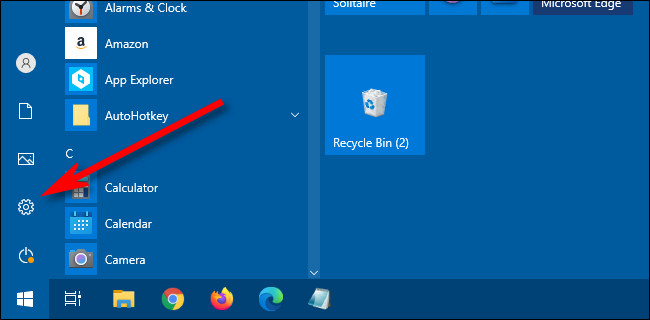
У вікні “Параметри” оберіть розділ “Система”.
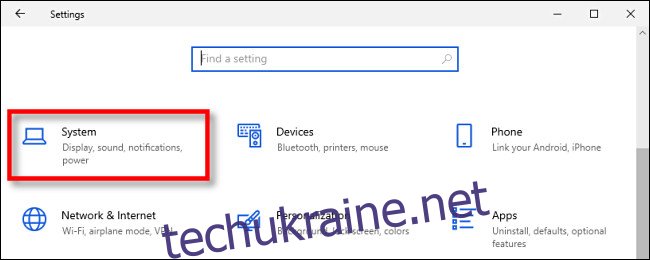
Далі, в бічній панелі знайдіть та натисніть пункт “Фокусування уваги”.
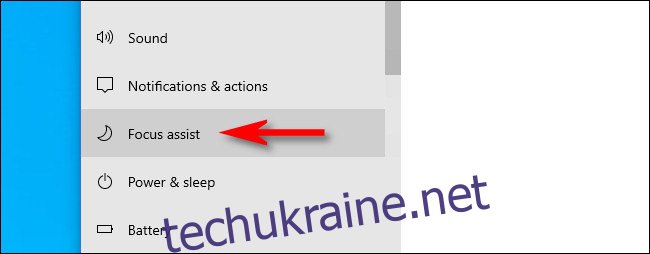
У налаштуваннях “Фокусування уваги” прокрутіть вниз до розділу “Автоматичні правила”. Ви побачите чотири підрозділи: “У цей час”, “Коли я дублюю дисплей”, “Коли я граю в гру” та “Коли я використовую програму в повноекранному режимі”.
Наразі, активуйте всі чотири автоматичні правила, використовуючи перемикачі поруч з кожним із них. Навіть якщо ви не плануєте їх використовувати в майбутньому, це дозволить вам налаштувати їх на наступних етапах.
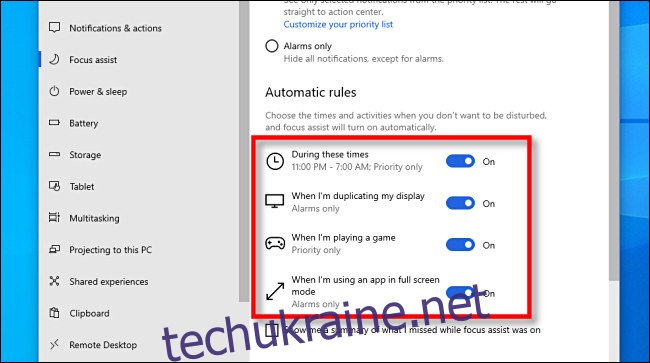
Тепер, нам потрібно буде перейти до прихованих підрозділів сторінки налаштувань “Фокусування уваги”. Спочатку натисніть на слова “У цей час”. Хоча це не виглядає як кнопка, на неї можна клікнути.
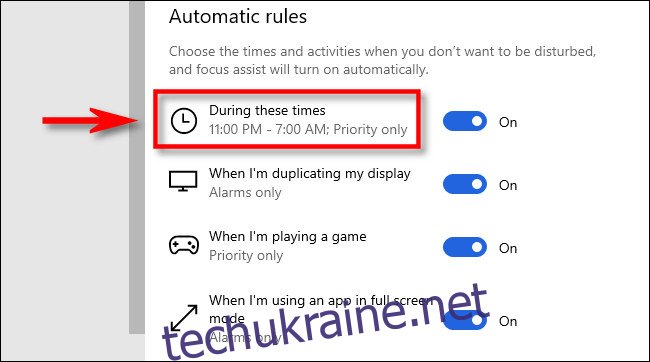
Відкриється нова підсторінка налаштувань. Тут, знайдіть і встановіть галочку біля опції “Показувати сповіщення в центрі дій, коли допоміжний фокус увімкнено автоматично”.
(Якщо ви не бачите цього прапорця, це означає, що правило вимкнено. Переведіть перемикач правила в положення “Увімкнено”, і прапорець з’явиться).
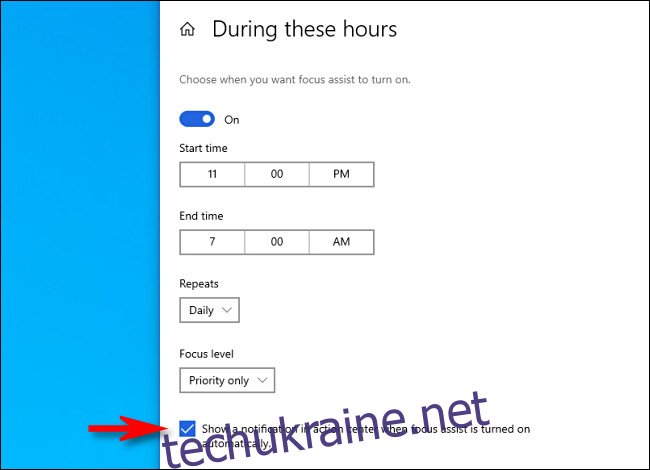
Після цього, повторіть ті ж кроки для інших трьох автоматичних правил: “Коли я дублюю свій дисплей”, “Коли я граю в гру” та “Коли я використовую програму в повноекранному режимі”. Клацніть на кожен з них, і коли відкриється нова сторінка налаштувань, встановіть прапорець “Показувати сповіщення в центрі дій, коли допоміжний фокус увімкнено автоматично”.

Після встановлення усіх чотирьох прапорців у відповідних підрозділах, поверніться на головну сторінку налаштувань “Фокусування уваги”. Вимкніть за допомогою перемикачів біля кожного правила, ті автоматичні правила, які ви не плануєте використовувати.
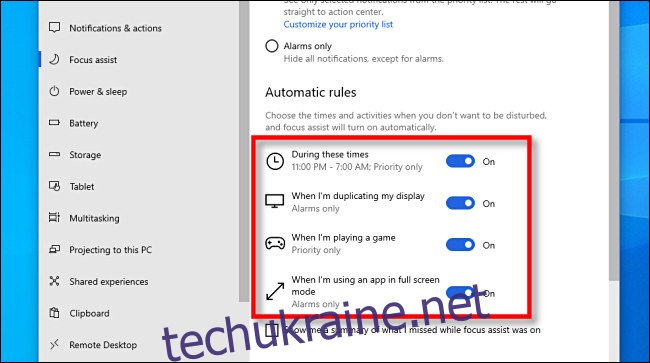
Нарешті, внизу головної сторінки налаштувань “Фокусування уваги”, трохи нижче розділу “Автоматичні правила”, встановіть галочку навпроти опції “Показувати мені підсумок того, що я пропустив, коли ввімкнено допоміжний фокус”.

Після цього, закрийте “Параметри”. З наступного разу, коли функція “Фокусування уваги” запуститься за допомогою одного з ваших автоматичних правил, ви отримаєте відповідне сповіщення, як і раніше. А коли ви закінчите завдання і “Фокусування уваги” вимкнеться, ви отримаєте інше сповіщення з підсумком пропущенних повідомлень. Залишайтесь зосередженими!